Zoom ist eine Barrierefreiheitsfunktion des iPhone, die die Elemente auf dem Bildschirm vergrößert. Obwohl es für alle hilfreich ist, ist es in erster Linie für Sehbehinderte konzipiert, um den Bildschirminhalt zu sehen und das Gerät bequem zu verwenden. Wenn Sie es jedoch versehentlich ausgelöst haben, fällt es Ihnen möglicherweise schwer, zu navigieren, oder schlimmer noch, Ihr iPhone steckt fest. Wenn letzteres der Fall ist, keine Sorge! Hier sind 5 Möglichkeiten, wie Sie beheben können, dass Ihr iPhone im Zoom-Modus hängen bleibt.
- Doppeltippen Sie mit drei Fingern, um Zoom zu deaktivieren
- Verwenden Sie iTunes oder Finder auf dem Mac, um Zoom zu deaktivieren
- Schalten Sie die Zoom-Funktion auf Ihrem iPhone vollständig aus
- Erzwingen Sie einen Neustart Ihres iPhones
- Alle Einstellungen auf Ihrem iPhone zurücksetzen
1. Doppeltippen Sie mit drei Fingern, um den Zoom zu deaktivieren
Halten Sie das iPhone in der anderen Hand oder legen Sie es auf einen Tisch. Doppeltippen Sie jetzt schnell mit drei Fingern, um den Zoom zu deaktivieren.
Wenn Sie einmal versagen, wiederholen Sie den obigen Schritt. Anschließend schaltet es sich aus. Wenn nicht, können Sie auch Ihren Mac oder PC verwenden.
2. Verwenden Sie iTunes oder Finder auf dem Mac, um Zoom zu deaktivieren
Sie können Zoom nicht mit dem Doppeltippen mit drei Fingern deaktivieren? iTunes (unter macOS Mojave und früher oder Windows PC) oder Finder (unter macOS Catalina und höher) können helfen. So geht's.
- Verbinden Sie Ihr iPhone mit einem Mac oder PC und öffnen Sie den Finder oder iTunes wie zutreffend.
- Suchen Sie Ihr iPhone und vergewissern Sie sich, dass Sie sich in der Zusammenfassung befinden Registerkarte.
- Klicken Sie auf Barrierefreiheit konfigurieren .
- Deaktivieren Sie Zoom und klicken Sie auf OK .
- Klicken Sie auf Synchronisieren (oder Übernehmen), damit die neuen Änderungen auf Ihrem iPhone widergespiegelt werden.
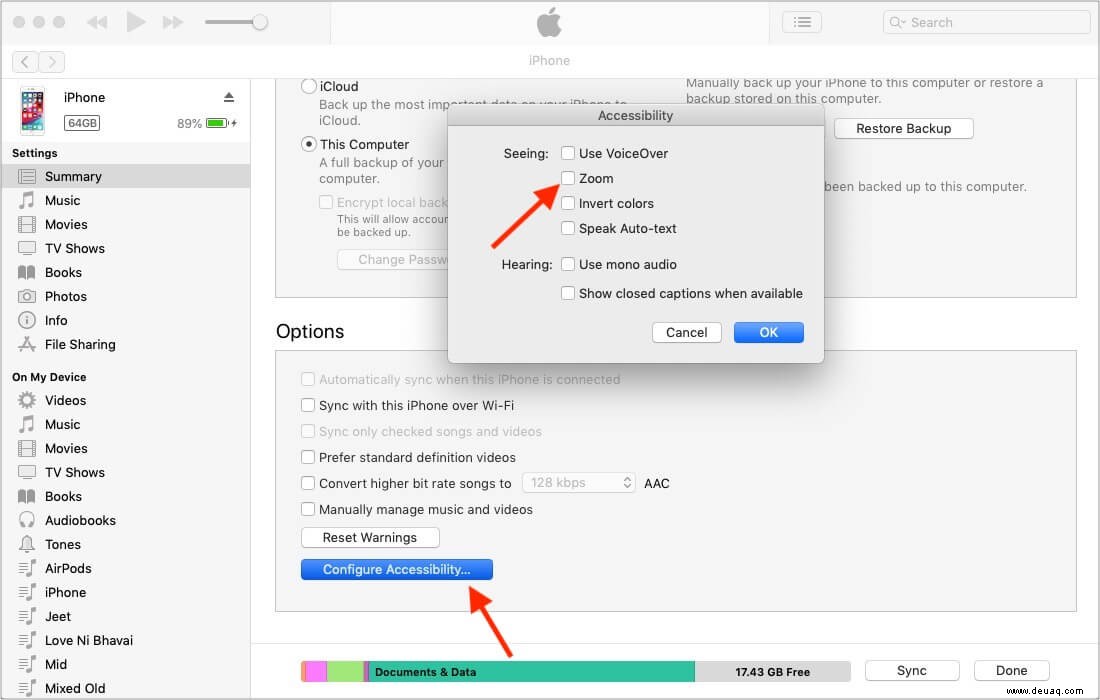
3. Schalten Sie die Zoom-Funktion auf Ihrem iPhone vollständig aus
Sobald der Bildschirmzoom des iPhones deaktiviert ist, können Sie diese Funktion wie folgt deaktivieren.
Hinweis: Wenn Sie den Zoom auf einem Mac oder PC deaktiviert haben, müssen Sie die folgenden Schritte nicht ausführen.
- Gehen Sie zu den Einstellungen des iPhone und tippen Sie auf Barrierefreiheit .
- Tippen Sie auf Zoom .
- Deaktivieren Sie Zoom .
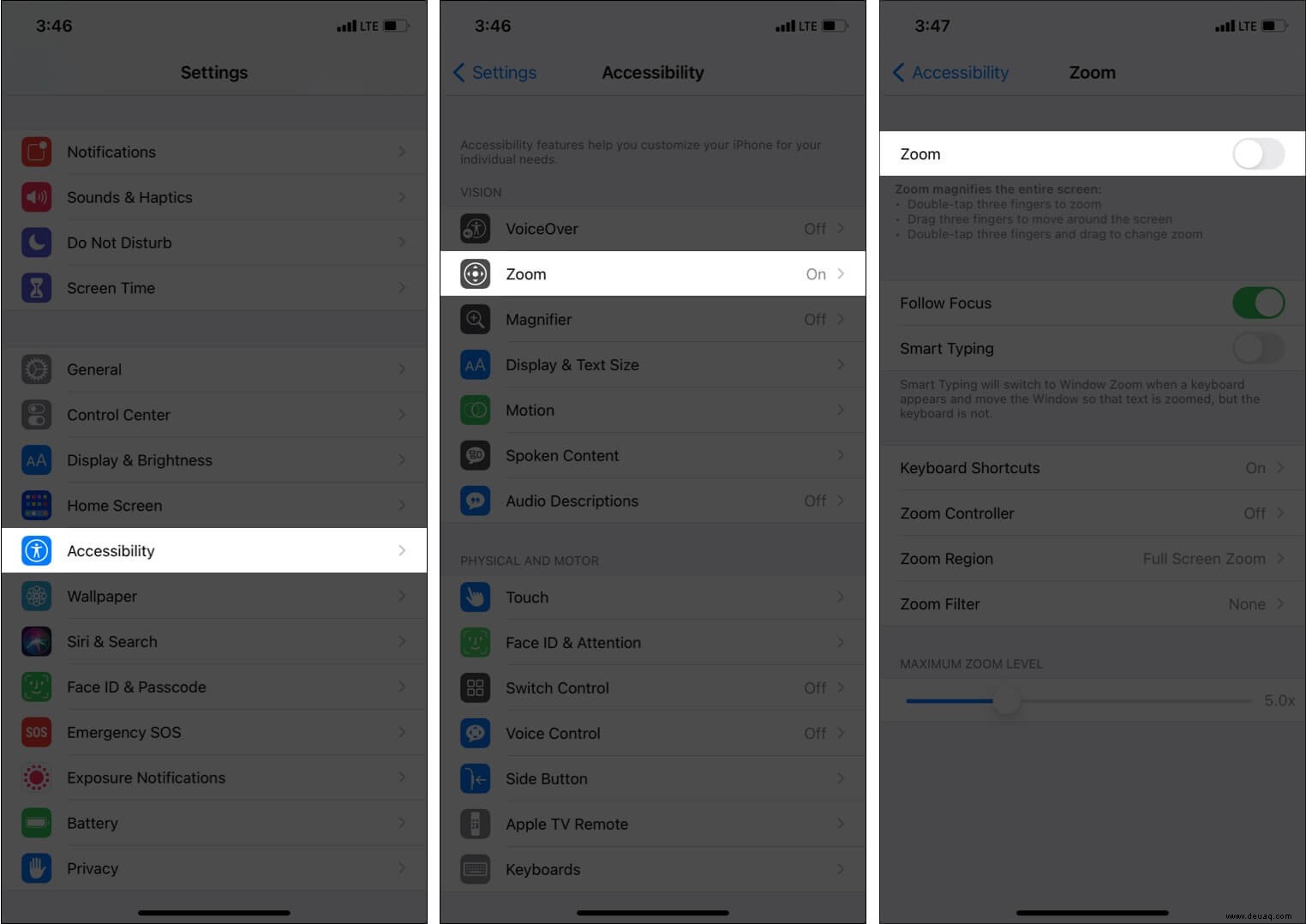
4. Erzwinge einen Neustart deines iPhones
Wenn Ihr iPhone im Zoom-Modus hängen bleibt, reagiert der Bildschirm höchstwahrscheinlich nicht mehr. Um dies zu beheben, müssen Sie einen Neustart Ihres iPhones erzwingen. Die Schritte zum Erzwingen eines Neustarts hängen vom iPhone-Modell ab. Achten Sie darauf, dem richtigen zu folgen.
5. Alle Einstellungen auf Ihrem iPhone zurücksetzen
Wenn nichts hilft, versuchen Sie schließlich, alle Einstellungen zurückzusetzen. Dadurch werden alle neuen oder geänderten Einstellungen gelöscht. Verwenden Sie drei Finger, um den Bildschirm zu ziehen und zu navigieren. Gehen Sie in diesem Fall zu den Einstellungen → Allgemein → Zurücksetzen → Alle Einstellungen zurücksetzen .
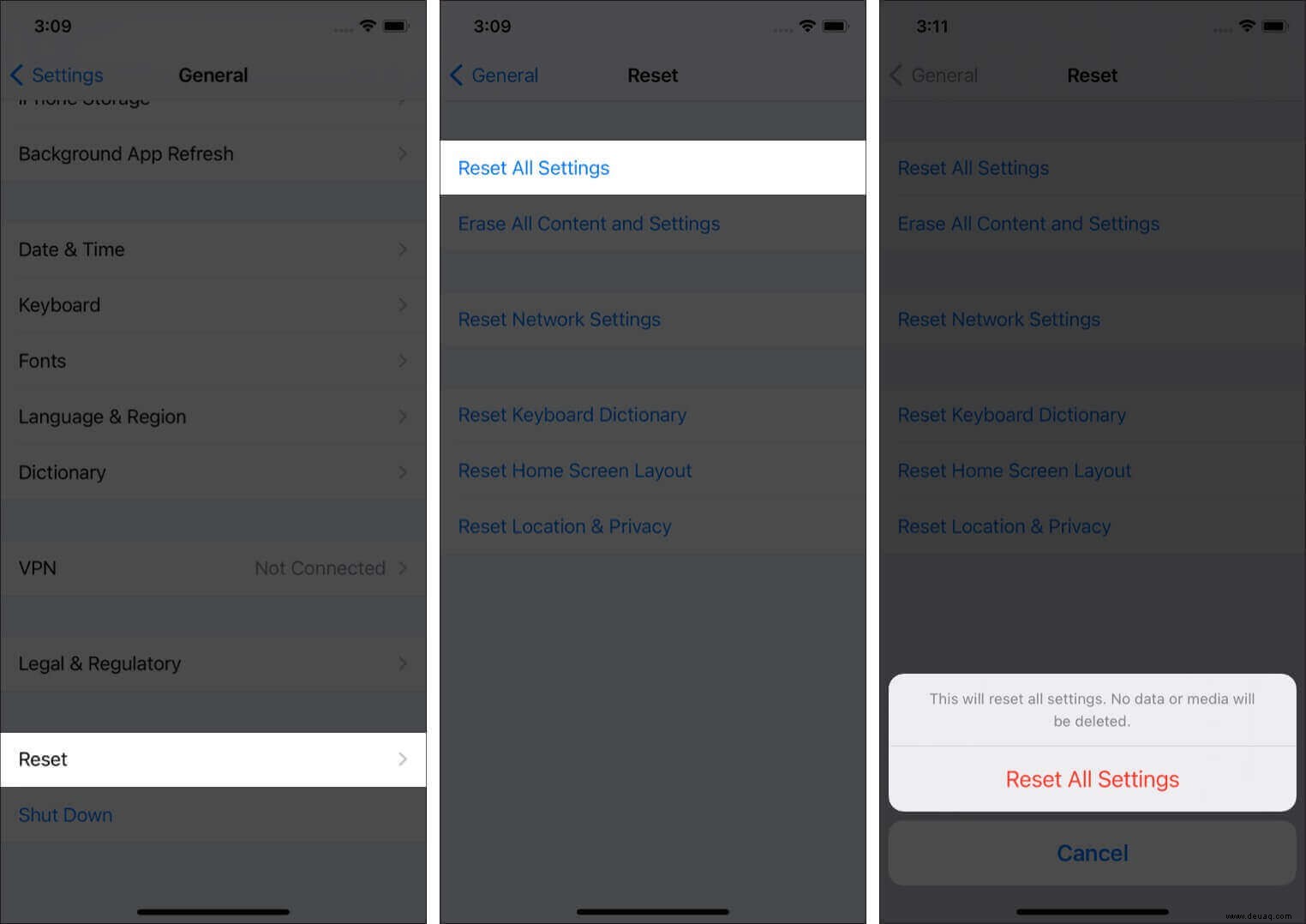
Wenn der iPhone-Bildschirm zu 100 % nicht mehr reagiert, erfährst du hier, wie du dein iPhone auf die Werkseinstellungen zurücksetzt.
Ich hoffe, dass die oben genannten Fixes das unerwünschte Zoom-Problem auf Ihrem iPhone gelöst haben. Wenn Sie weitere Fragen haben, erreichen Sie mich über den Kommentarbereich unten.
Vielleicht möchten Sie auch lesen:
- So verwenden Sie die Bedienungshilfen-Verknüpfung auf iPhone und iPad
- So verwenden Sie den Bildschirmvorhang auf iPhone, Apple Watch und Mac
- Die besten iOS 14-Anpassungstipps und -tricks für das iPhone
- Facetime vs. Zoom | Welche ist die beste App für Videoanrufe?